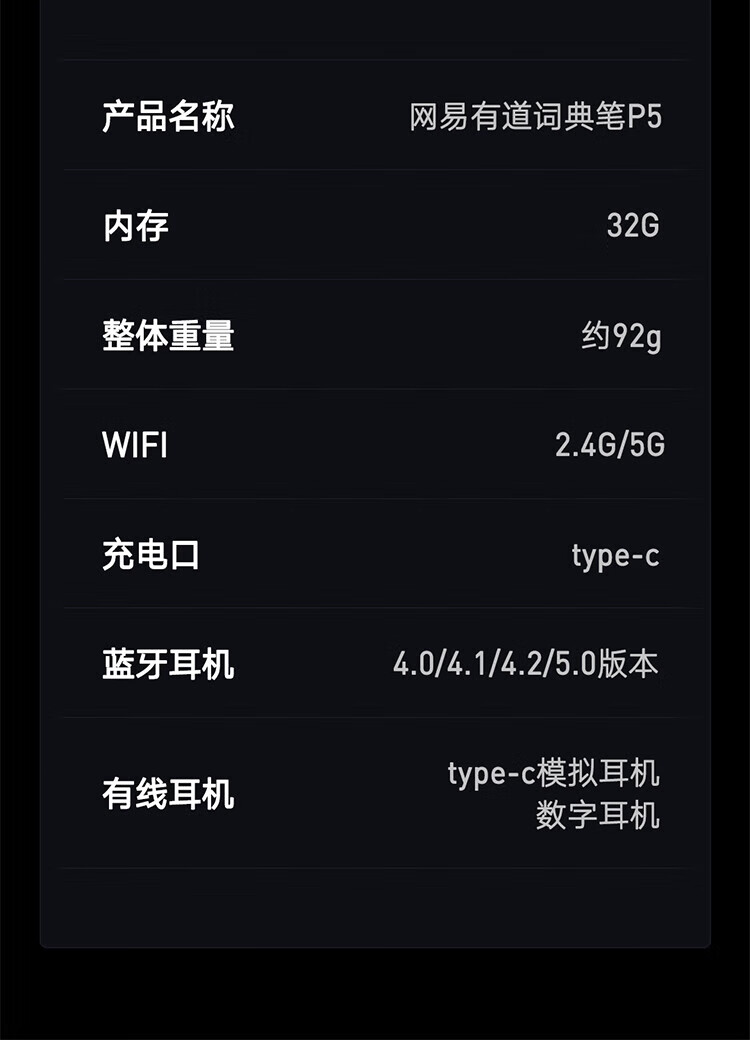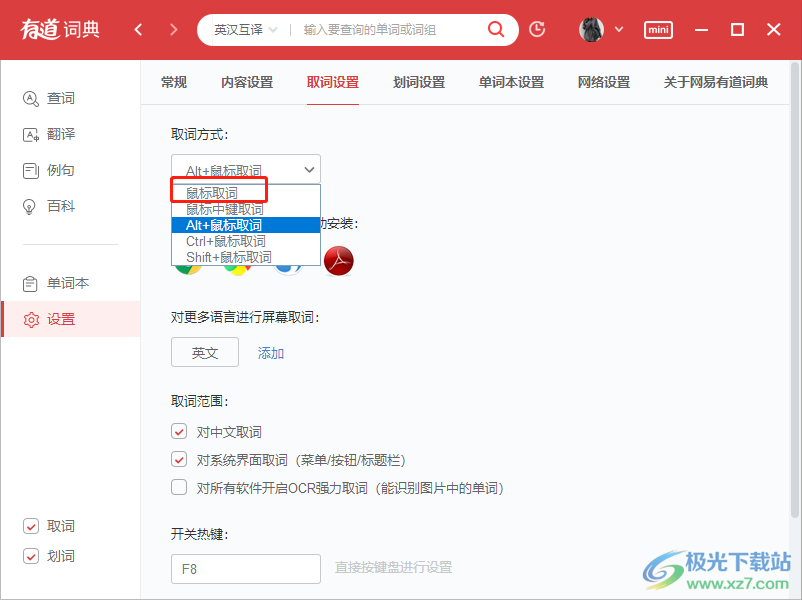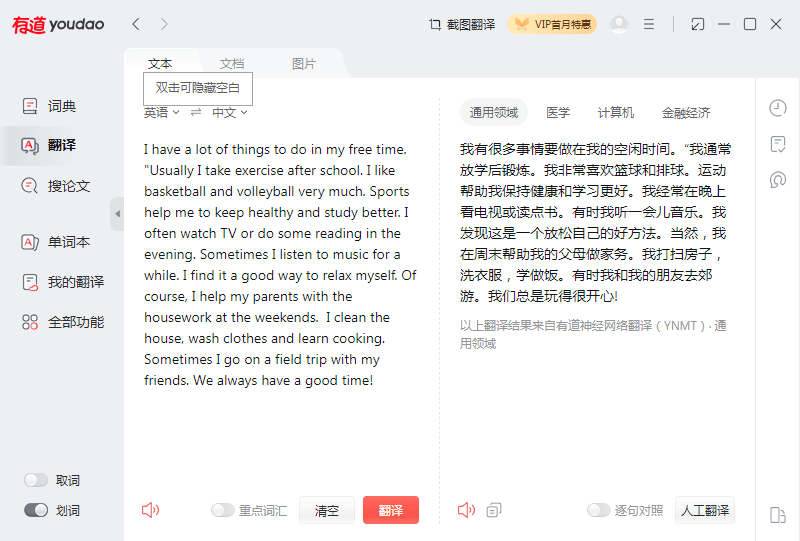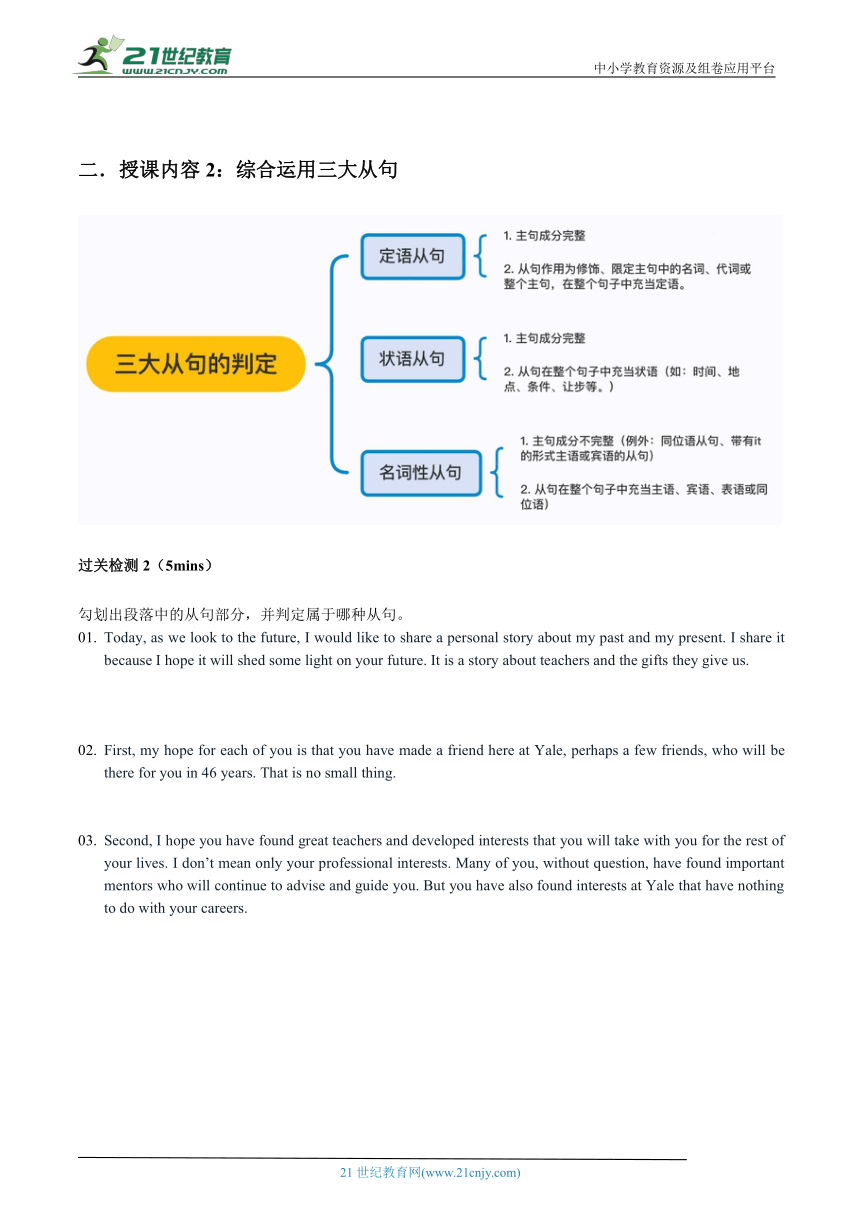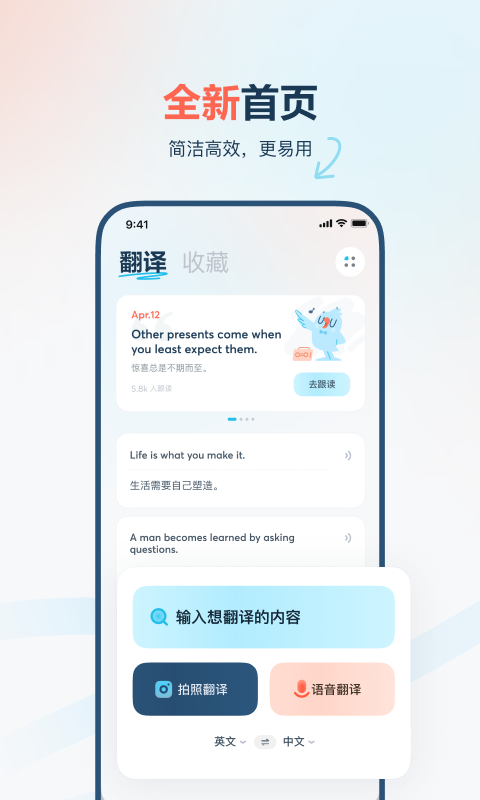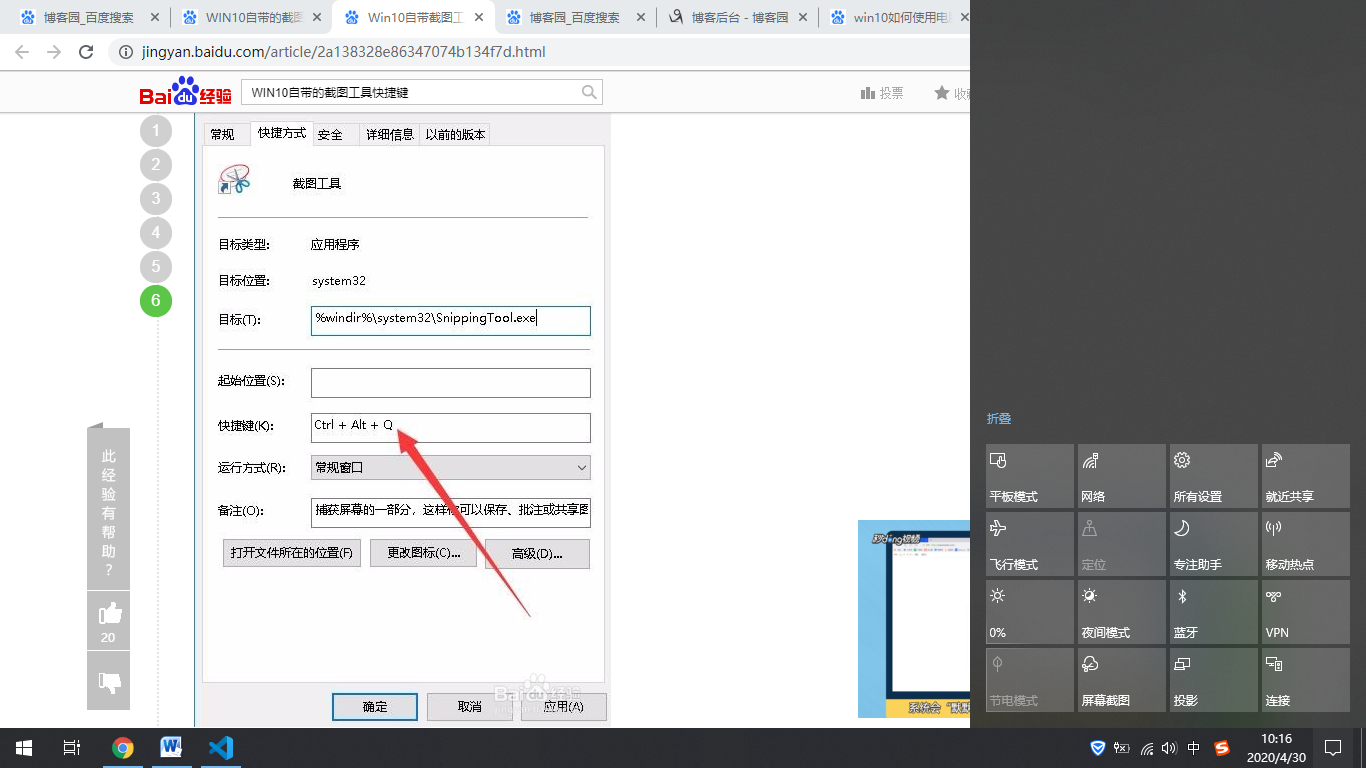想要查看您的有道翻译笔P5电量,最直接的方式是观察屏幕右上角的状态栏,那里会有一个电池形状的图标直观显示当前电量。若想获取精确的电量百分比,只需从屏幕顶部向下滑动,拉出通知中心即可看到具体的数字。此外,您也可以进入“设置”菜单,找到“电池”选项,以获取更详尽的电量使用信息。
直观查看:P5电量状态的快速识别方法
在日常使用中,快速了解电量情况对于规划学习和工作至关重要。这款强大的 有道翻译笔P5 提供了多种便捷的方式,让您能够即时掌握设备的电量状态,确保学习过程不被意外中断。
屏幕右上角的状态栏图标
最快捷、最直观的电量查看方式,就是通过设备主屏幕顶部的状态栏。开机后,您的目光可以自然地落在屏幕的右上角。在这里,您会看到一个形象的电池图标。这个图标通过内部的填充量来大致表示剩余电量。
例如,一个满格的电池图标意味着电量充足,而一个仅有底部少量填充的图标则提醒您电量即将耗尽。这是一种无需任何操作的“被动式”查看方法,让您在使用扫描、翻译等任何功能时,都能对电量有一个大致的了解。
下拉通知中心查看具体百分比
如果您需要一个比状态栏图标更精确的数字,下拉通知中心是您的最佳选择。用手指从屏幕的最顶端轻轻向下滑动,即可拉出快捷设置与通知中心界面。
在这个界面中,您通常会在顶部或与快捷开关并列的位置,看到一个带有具体百分比数字的电池信息,例如“85%”。这种方式结合了便捷性与准确性,让您能够精确地判断剩余电量是否足够支撑下一次长时间的学习或外出使用。
精准掌握:进入设置菜单查看详细电量信息
对于希望深入了解设备电池健康状况和使用情况的用户,进入系统设置菜单是获取最全面信息的方法。这里不仅显示当前电量,还能提供耗电分析。
“设置”菜单中的“电池”选项
要访问详细的电池信息,请按照以下步骤操作:
1. 在主屏幕或应用列表中找到并点击“设置”图标(通常是一个齿轮形状的图标)。
2. 进入设置菜单后,向下滑动列表,找到并选择“电池”或类似的选项。
3. 点击进入后,屏幕顶部会清晰地显示当前的电量百分比,以及可能的预估剩余使用时间。
这个菜单是管理设备所有电池相关功能的中心枢纽,为您提供了最权威的电量数据。
解读电池使用情况统计
在“电池”菜单内,您通常还能看到更深层次的数据分析。系统会展示自上次充满电以来的电池使用情况图表,显示电量消耗的趋势。图表下方还会列出各个应用或硬件(如屏幕、Wi-Fi)的耗电排行。
通过分析这些数据,您可以清楚地知道是哪个功能或应用消耗了最多的电量。这对于后续采取针对性的省电措施非常有帮助,让您成为自己设备电量管理的专家。
关键信号:读懂P5的电量提醒与指示灯
除了主动查看,有道翻译笔P5也会在关键时刻通过屏幕提示和物理指示灯向您发送电量信号。学会识别这些信号,能帮您避免在重要时刻遭遇关机的窘境。
低电量警告的含义与应对
当电池电量降低到一个临界值时(通常是20%或15%左右),设备屏幕上会自动弹出一个低电量警告窗口。这个提示非常醒目,旨在提醒您设备电量不足,应尽快连接充电器。
看到此警告时,若非紧急情况,建议暂停使用高耗电功能,并及时为设备充电。如果暂时没有充电条件,可以立即采取下文提到的省电技巧,以尽可能延长剩余的使用时间。
充电状态指示灯的颜色变化
在为P5充电时,机身上的物理指示灯会提供清晰的状态反馈。这盏小灯通常位于充电接口附近,其颜色变化直接反映了充电进程。
虽然具体颜色可能因固件版本略有不同,但通常遵循以下规律:
| 指示灯状态 | 代表含义 |
|---|---|
| 红色或橙色常亮 | 正在充电中 |
| 绿色常亮或熄灭 | 充电已完成 |
| 指示灯闪烁 | 可能表示充电异常(如电压不稳或接触不良),需检查连接 |
通过观察指示灯的颜色,您无需点亮屏幕就能知道充电是否完成,非常方便。
优化续航:有效延长有道翻译笔P5使用时间的技巧
了解如何查看电量是第一步,而主动管理电量、延长续航时间则能让您的翻译笔发挥更大价值。通过一些简单的设置调整,可以显著提升P5的单次充电使用时长。
调整屏幕亮度与自动休眠时间
屏幕是设备的耗电大户。在保证可读性的前提下,适当降低屏幕亮度能有效节省电量。您可以在下拉通知中心的快捷设置中或进入“设置”>“显示”来调整亮度滑块。
同时,缩短自动休眠时间也至关重要。将其设置为30秒或1分钟,可以在您不使用设备时,让屏幕快速关闭,避免不必要的电量浪费。
合理管理Wi-Fi与蓝牙连接
Wi-Fi和蓝牙在搜索和维持连接时会持续消耗电量。当您在进行离线扫描和查词时,如果不需要联网功能(如在线翻译或语音助手),可以暂时关闭Wi-Fi和蓝牙。
同样地,在下拉通知中心可以找到这些功能的快捷开关。在需要时再开启,养成“按需使用”的习惯,能为您的P5节省大量电能。
定期进行固件更新
官方会不定期发布固件更新,这些更新除了带来新功能和修复问题外,通常还包含对系统性能和电池管理的优化。保持您的P5系统为最新版本,有助于设备在更高效的状态下运行,从而可能提升电池续航表现。
您可以在“设置”>“关于本机”>“系统更新”中检查并安装最新的固件。
常见电量问题答疑
针对用户在使用过程中可能遇到的一些关于电量的具体问题,这里提供一些解答和建议。
我的P5为什么无法充电或充电缓慢?
如果遇到充电问题,可以从以下几个方面排查:
1. 检查充电配件:请确认您使用的充电头和USB Type-C数据线是否工作正常。可以尝试更换另一套配件进行测试。
2. 清洁充电端口:检查翻译笔底部的充电端口是否有灰尘或异物堵塞,并用干燥的软毛刷或吹气球清理。
3. 使用合适的充电头:建议使用符合规格(如5V/1.5A或5V/2A)的充电头,功率过低可能导致充电缓慢,功率过高则可能触发保护机制。
4. 重启设备:有时简单的重启可以解决临时的软件故障导致的充电异常。
充满一次电,P5能用多久?
有道翻译笔P5的续航时间受多种因素影响,包括使用频率、屏幕亮度、网络连接状态等。在连续使用的场景下,官方数据可以作为参考,但实际续航会因个人使用习惯而异。一般而言,在充满电的情况下,它可以满足数小时的持续高强度使用或更长时间的间歇性使用,足以应对一整天的学习需求。
可以在充电时使用翻译笔吗?
是的,您可以在充电时使用有道翻译笔P5。设备支持边充边用,这在需要长时间进行翻译工作或设备电量即将耗尽但又急需使用时非常方便。不过需要注意的是,边充边用可能会导致机身温度略微升高,这是正常现象。为了获得最佳的充电效率,建议在设备空闲时进行充电。